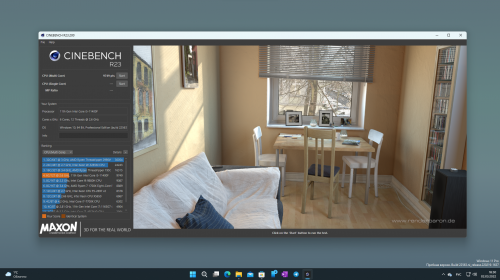Как настроить второй монитор в Windows 8?
85769
Создатели Windows 8 предусмотрели довольно развитую поддержку мультимониторных систем различных конфигураций, ориентируясь на самый популярный вариант с двумя экранами. Далее предлагается описание основных инструментов для настройки второго монитора после подключения к компьютеру, для Windows RT порядок действий такой же.
1. В самом простом варианте после подключения второго монитора, телевизора или проектора, для настройки параметров его использования достаточно открыть боковую панель (с помощью жеста или нажатия комбинации клавиш WIN+C), кликнуть по чудо-кнопке с говорящим названием «Устройства» и перейти в раздел «Второй экран». На этой панели можно отключить второй экран вообще, дублировать изображение на обоих экранах, расширить рабочий стол на второй экран или воспользоваться только вторым экраном, отключив основной.
2. Если потребуется более тонкая настройка, придётся воспользоваться классической панелью «Разрешение экрана», доступной в контекстном меню рабочего стола. Здесь кроме прочего можно выбрать разрешение, ориентацию и размещение каждого из экранов. Миниатюры мониторов можно перетащить и установить нужным образом по горизонтали и вертикали.
3. Для настройки параметров оформления экрана нужно открыть панель «Персонализация», также доступную из контекстного меню рабочего стола или панели управления, и перейти в раздел «Фон рабочего стола». Здесь при желании можно выбрать панорамное фоновое изображение и развернуть его на оба монитора (список «Положение изображения»).
4. Отключить отображение панели задач на втором экране, воспользоваться функцией отдельного отображения кнопок запущенных программ в зависимости от того на каком экране открыто окно, отказаться от группировки кнопок на других панелях задач, можно в окне «Свойства панели задач», вызываемом из контекстного меню панели.
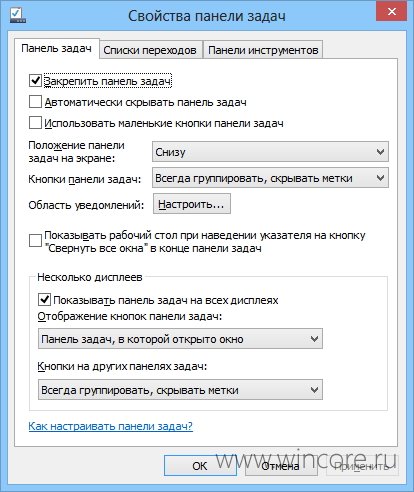
Стоит напомнить, что доступ к новому интерфейсу, начальному экрану Windows 8 возможен с любого дисплея, на любом из подключёных экранов можно открыть приложение. Однако использовать два приложения одновременно на разных экранах не получится (комбинировать можно только рабочий стол с классическими программами на нём и одно приложение), нельзя и наблюдать за начальным экраном и живыми плитками, продолжая работу за основным монитором. Хочется надеяться, что со следующим глобальным обновлением Microsoft исправит эти недостатки.


Авторизация
Поиск по сайту
Интересное из Microsoft Store
Что комментируют
-
Как создать ярлык для диалогового окна «Выполнить»... 6oblominsk
-
ByteStream Torrent — простой торрент клиент для Wi... 1Ермахан Танатаров
-
Microsoft тестирует вкладки в Блокноте 1ATARIG
-
Windows 10 Login Changer — легко меняем фон экрана... 6Дамир Аюпов
-
Audio Switcher — быстрый способ переключаться межд... 1Василий Весёлкин
-
Audio Router — разводим звук от приложений 5Василий Весёлкин